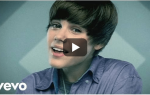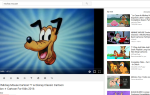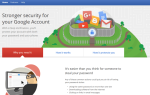YouTube начал свою деятельность как небольшое онлайн-сообщество людей, которые делятся видео о своих питомцах и поездках в отпуск, но теперь это огромная компания под эгидой Google, которая стала популярным сайтом для видео практически любого описания. Все, от режиссеров до отделов корпоративного маркетинга и музыкантов из гаражных групп, используют YouTube для демонстрации своих видео и контента. Возникло новое поколение видеоканалов YouTube, наполненных людьми, делающими реальные деньги всевозможными способами. Одним из крупнейших источников контента YouTube является музыкальная индустрия — это не просто мелкие и увлеченные музыканты, использующие платформу для продвижения своей музыки на сайте. Крупные звукозаписывающие компании и звезды используют платформу для продажи своей музыки по всему миру.
Фактически, в ноябре 2018 года YouTube сообщил, что в прошлом году он выплатил 1,8 миллиарда долларов музыкальной индустрии в целом. Это удивительное количество музыкального контента, перемещаемого через «видео» сайт. Миллионы людей находят музыку на You Tube и решают, что хотят ее сохранить. Мы не просто говорим о новейших синглах Ed Sheeran или Bruno Mars; множество пользователей загружают бесплатные или Creative Commons медиафайлы на YouTube, что делает его отличным местом для креативных типов, чтобы найти медиа для своего следующего фильма, эпизода или видеоигры. И хотя YouTube Red позволяет пользователям сохранять эти типы файлов на телефоне для прослушивания в автономном режиме, единственный способ получить контент, не защищенный авторскими правами, — это использовать внешний источник загрузки, особенно если загрузчик сам не предоставил пользователям официальную загрузку. ссылка, чтобы использовать, чтобы захватить СМИ, которые они хотели бы.
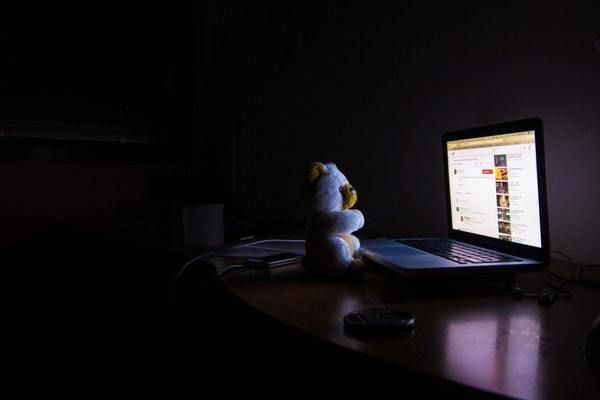
Нетрудно загрузить контент с YouTube для использования в собственных видеороликах — опять же, либо с разрешения правообладателя, с использованием контента Creative Commons или с соблюдением законов о добросовестном использовании в зависимости от страны происхождения — но, как и во всех СМИ, на основе контента, вы хотите попробовать получить копию самого высокого качества, что вы можете. Скажем, например, вы нашли идеальный клип для скетч-шоу, которое снимаете для YouTube. Вместо того, чтобы использовать файл MP3 или AAC, вам захочется найти что-то, что может сохранить немного большую точность в цифровых звуках. В отличие от двух предыдущих типов файлов .WAV является идеальным форматом аудиофайлов для создателей любительского контента. WAV — более старый формат, но все еще стандарт. Это формат с потерями, который по-прежнему великолепно звучит без учета места в файлах без потерь в формате AIFF или FLAC.
Так как же получить доступ к файлу WAV с YouTube? Есть несколько разных способов: либо задействовать определенную программу, установленную на вашем компьютере для выполнения этой работы, либо использовать онлайн-конвертер (для тех из нас, кому не часто приходится загружать аудиофайлы с YouTube). Очевидно, что выбранный вами способ действительно зависит от того, как часто вы загружаете музыку и аудиодорожки с YouTube. Если вы являетесь постоянным пользователем платформы и регулярно загружаете треки, чтобы сохранить их на своем компьютере, вы можете захотеть сохранить настольное приложение на своем ПК. Это часто может быть более надежным, чем другие методы загрузки через Интернет, но это стоит денег для приложения. В противном случае, если вы время от времени загружаете файлы WAV с YouTube, вы, вероятно, можете сэкономить некоторое время на настройку и просто придерживаться только онлайн-методов. Давайте посмотрим, как вы можете загружать музыкальные файлы в формате WAV с YouTube, как онлайн, так и с помощью настольного приложения.
Что нужно помнить при загрузке
Перво-наперво: если вы хотите загрузить WAV-файл вместо стандартного MP3-файла, вы, вероятно, заинтересованы в качестве вашего продукта, независимо от того, что вы на самом деле планируете делать с загруженным треком. Видео YouTube — даже видео только со звуком — обычно имеют разные битрейты в зависимости от того, как видео было загружено. Например, многие старые треки, которые вы загрузили в первые дни YouTube, представлены в формате 240p или 360p. Несмотря на то, что это разрешение видео, а не битрейт звука, эти разрешения обычно также могут указывать на то, насколько хорошо или плохо звучит аудиоклип при воспроизведении. Как правило, стараются найти видео, которые, по крайней мере, загружены с разрешением 480p (если не выше), которые часто содержат более высокие битрейты и более качественный звук.
Также попробуйте прослушать звуковую дорожку, прежде чем выбрать ее для своего проекта. Если вы воспроизводите файл на YouTube в максимально возможном разрешении и звук не звучит хорошо, звук не улучшится, когда вы наконец загрузите клип. В целом, будьте осторожны со своими загрузками и постарайтесь найти лучший контент, который вы можете найти на сайте. После того, как вы загрузили WAV-файл, легко определить его битрейт — просто щелкните файл правой кнопкой мыши и выберите «Свойства».
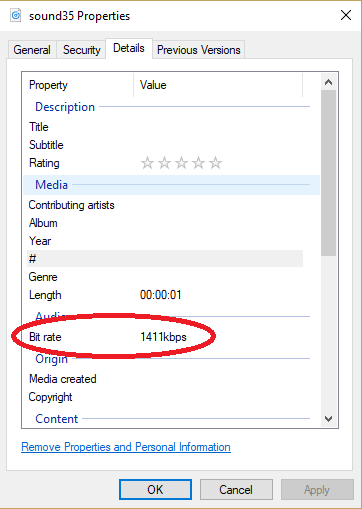
Интернет методы
Если вы не планируете загружать файлы WAV каждый день, то, вероятно, имеет смысл использовать онлайн-инструмент. Это быстрее, не требует установки какого-либо программного обеспечения или оплаты кому-либо, и будет работать в любой операционной системе, которая может открывать веб-браузер, независимо от того, используете ли вы Windows 10, macOS или Linux. Существует множество сайтов-загрузчиков YouTube, но, к сожалению, многие из них содержат ошибки и полны рекламы и вредоносных программ.
Тем не менее, есть несколько хороших надежных сайтов, которые могут помочь вам скачать WAV вашего любимого трека. Хотя эти сайты часто меняются или закрываются, мы собрали список сайтов, которые находятся в сети и активны по состоянию на июнь 2019 года.

OnlineVideoConverter
Помимо скучного имени, OnlineVideoConverter более или менее точно соответствует названию. Сайт позволяет вам конвертировать медиафайлы с YouTube в выбранный вами формат файла, включая видео форматы, такие как MP4, M4V, MOV, и аудио форматы, такие как MP3, AAC и, да, WAV. Сайт в настоящее время находится на третьей версии, и это, пожалуй, самый чистый и простой сайт в нашем списке. Объявления не носят властный характер и не являются неприятными — на самом деле, кроме баннерной рекламы, на странице было мало или вообще не было рекламы. В отличие от множества других загружаемых сайтов, реклама, которую мы видели здесь, не была неуместной или чем-то, что могло бы создать вам проблемы на работе.
Загрузка музыкальных клипов так же проста, как размещение ссылки и выбор метода загрузки в раскрывающемся меню. Выбрав формат файла и нажав кнопку «Загрузить», вы увидите, что файл обработан, и преобразование начнется. Как только ваша ссылка будет готова, вы попадете на страницу, которая — если мы будем честны — загружена рекламой и может быть трудно понять, что делать. В объявлениях вы увидите ссылку для загрузки своего видео. Вы также можете восстановить, если вы выбрали неправильный формат файла. Нажав на ссылку для скачивания, вы начнете загрузку, и у нас действительно была загрузка всплывающей рекламы в фоновом режиме (по этой причине мы рекомендуем использовать блокировщик рекламы при использовании OnlineVideoConverter).
Тем не менее, загруженный файл WAV звучал хорошо, и размер файла был хорошим балансом между типами файлов без потерь и MP3 с потерями. Битрейт для нашего файла был зарегистрирован на 1411 кбит / с, намного выше, чем даже стандартные MP3 на 320 кбит / с, и хотя качество звука действительно будет зависеть от вашего исходного файла, мы обнаружили, что наши тестовые файлы звучат великолепно. Преимуществом OnlineVideoConverter является возможность загружать дюжину различных типов файлов, как аудио, так и видео, для использования в вашем проекте или в вашей личной библиотеке. Это наш любимый сайт загрузки, который мы тестировали, и, хотя вы продолжаете просматривать сайт, рекламные объявления немного завышены, но в целом это хорошее предложение для загрузки через Интернет в формате WAV. OnlineVideoConverter также имеет расширение, доступное для браузеров Google Chrome, Firefox и Safari, которое позволяет быстро выводить видеоклипы прямо из браузера.
По состоянию на январь 2019 года веб-сайт OnlineVideoConverter не работает. Мы будем обновлять этот пост, как мы узнаем больше.

YouTube к WAV
YouTube-to-WAV — это зарубежный сайт без интерфейса на английском языке, но, к счастью, если вы используете Chrome, вы можете просто нажать кнопку «Перевести» и отобразить интерфейс пользователя на английском языке. Сайт YouTube-to-WAV доступен здесь.
В отличие от сложности OnlineVideoConverter, YouTube-to является одним из самых простых сайтов. Введите свой URL в строку на их странице WAV, нажмите кнопку «Скачать WAV», и файл сразу же начнет загрузку на ваш компьютер. Как и при загрузке с OnlineVideoConverter, наш WAV-файл имел скорость 1411 кбит / с, высококачественный битрейт для использования в творческом контенте, и контент звучал хорошо для наших ушей. Как и ожидалось, размер файла относительно велик — 25 МБ для двухминутного видеоклипа — но все равно весит меньше, чем файл без потерь.
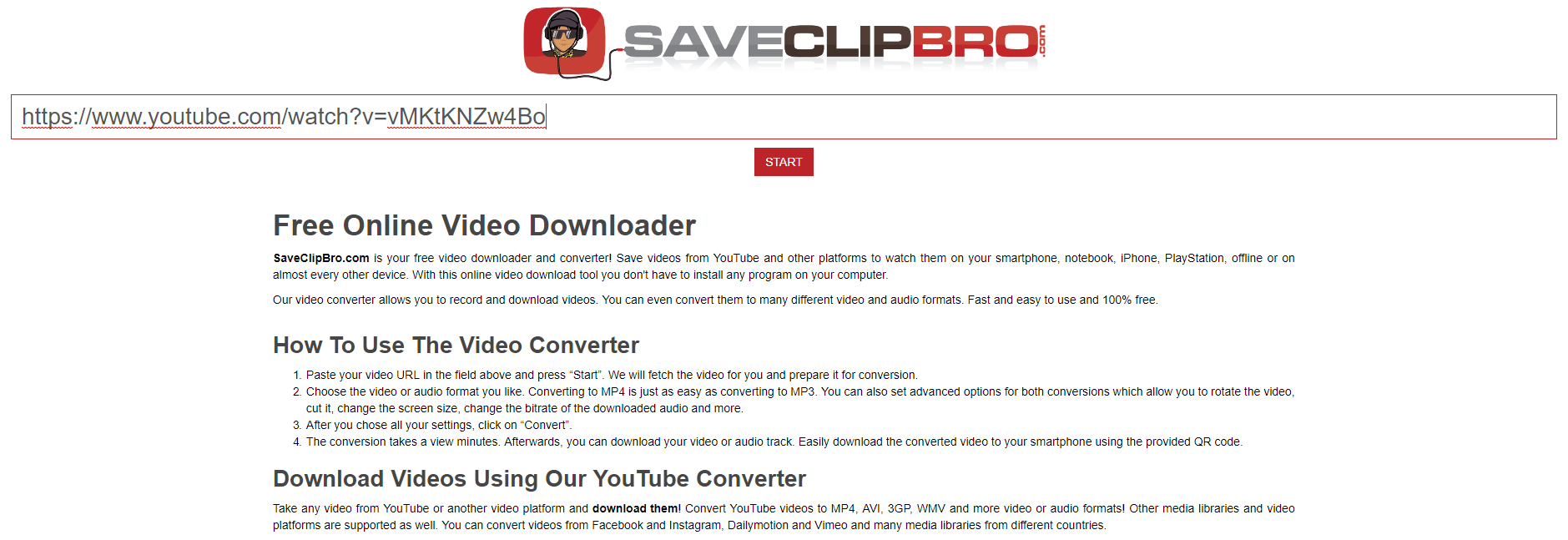
SaveClipBro
SaveClipBro является функциональным, простым и забавным. (Посмотрите, как обрабатываются сообщения, когда сайт конвертирует файлы, и вы поймете, что я имею в виду.) Лучше всего, SaveClipBro может обрабатывать ваше видео на YouTube в нескольких видео и аудио форматах, WAV — только один из многих. Как и YouTube-to-WAV, наш тестовый файл вернулся с 25 мегабайтами и битрейтом 1411 кбит / с. Обработка была быстрой и легкой. Настоятельно рекомендуется.
Настольные методы
В целом, мы не рекомендуем использовать настольные методы, потому что они часто заполнены вредоносными программами и другими опасными программными проблемами. Хотя они удобны для предоставления поддержки пакетной загрузки, они также могут быть ненадежными и, как правило, ненадежными. Они также, в отличие от онлайн-методов, обычно стоят денег, либо через подписку, либо предлагая членство или платную загрузку. Очевидно, что мы не полностью поддерживаем такую финансовую модель, тем более что эти приложения, как правило, стоят намного дороже, чем они должны были бы. Мы привыкли рекомендовать пакет под названием KeepVidPro, но это приложение теперь доступно только онлайн.

Тем не менее, есть возможность для тех, кто действительно хочет иметь локальное приложение, чтобы делать свои преобразования. Это приложение называется Any Video Converter Free, и оно действительно бесплатно. Обратите внимание, что при установке он попросит вас установить дополнительное программное обеспечение, но вы можете отказаться от этих установок или удалить их позже. Любой конвертер видео, такой как SaveClipBro, поддерживает широкий спектр типов ввода и вывода, включая файлы WAV, и является бесплатным, поэтому на него стоит обратить внимание. Как с
***
Из-за законных серых зон, окружающих загрузку видео YouTube — если вы не получили разрешения от конкретного пользователя, которому принадлежит авторское право на клип, или если этот клип не является клипом Creative Commons, вы технически нарушаете оба условия обслуживания окружающий YouTube и статус авторского права на этот конкретный клип. Загружаемые на YouTube программы и веб-сайты часто нарушают собственные правила YouTube в отношении видео. Тем не менее, существует множество способов загрузки как видео, так и звуковых файлов на YouTube, и, поскольку сайт используется для большого количества фрагментов контента, не защищенного авторскими правами, нет причин не полагаться на загрузчики WAV для своего контента.
Если вы заметили, что один из рекомендованных нами сайтов вышел из строя, сообщите нам об этом в комментариях ниже, и мы обязательно обновим наш список новыми источниками загрузки.